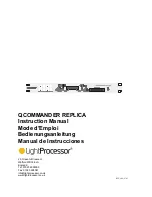QCommander Replica English, Français, Deutsch, Español
Page 11
EINSTELLUNG UND EINGABE DES PASSCODES
Sie können ebenfalls einen Passcode eingeben, um die Funktionen der SET- und RUN-Menü zu
schützen. Bei Lieferung ist der Passcode 0000 eingestellt und alle Menü-Levels sind offen. Wenn ein
anderer Code als 0000 eingegeben wird, wird das Sicherheits-System aktiviert. Dies kann durch die
Eingabe von 0000 wieder rückgängig gemacht werden.
Wenn in der rechten Seite des Displays SET erscheint, betätigen Sie die Select-Taste auf der rechten
Seite. Wenn PSCD erscheint, drücken Sie wiederum die Select-Taste auf der rechten Seite. Drücken
Sie RUN bzw. SET, um zu wählen, welches Menü zu schützen. Im Display erscheint nun 0000.
Drücken Sie PSCD UP DIGIT. Wählen Sie eine Ziffer aus und gehen Sie zur nächsten Ziffer, indem
Sie PSCD NEXT DIGIT drücken. Beachten Sie, dass nach 9 wiederum 0 im Display erscheint. Wenn
alle vier Ziffern eingestellt sind, notieren Sie den Code auf und bewahren Sie ihn an einem sicheren
Ort auf. Drücken Sie PSCD ENTER.
Dieser Passcode wird benötigt, um über das RUN/SET-Display hinauszugehen, wenn SET
ausgewählt wird.
MEMORY-CARD
Die QCommander Replica benötigt eine PCMCIA-Card, type1, 512Kb, SRAM. Beachten SIe, das
innerhalb dieser Spezifikation verschiedene Optionen erhältlich sind.
Die Memory-Cards, die von Lightprocessor geliefert werden, sind wieder aufladbar. Die Lebensdauer
einer aufgeladenen Card beträgt ca. 40 Stunden. Die Cards sind aufgeladen, wenn sie das Werk
verlassen und können Daten bis zu 18 Monate speichern. Wir empfehlen, die Card alle sechs
Monate neu aufzuladen. Um die Karte aufzuladen, führen Sie sie in den Slot ein und wählen CARD
wenn im Display Card erscheint.
Die Card muss sich in dem Slot befinden, um Card-Operationen durchzuführen. Wenn dies nicht der
Fall ist, erscheint eine Fehler-Meldung.
Formatieren der Karte
Eine neue Karte muss zunächst formatiert werden, bevor sie Daten empfangen kann. Benutzen Sie
die unten erläuterten BACKUP-Routine.
Back Up und Speichern von Daten
Gehen Sie zum RUN/SET-Display und wählen Sie SET, um Zugang zum CARD/PSCD-
Display zu bekommen. Wählen Sie dann CARD, um Zugang zum SYSTEM/DATA-Display zu
bekommen. Das BACKUP/RESTORE-Display erscheint bei Auswahl von DATA.
Um Daten aus dem Speicher der Replica auf die Card zu übertragen, wählen Sie
BACKUP.
Wenn ‘overwrite card?’ (bzw. create new backup card? im Falle einer
Formatierung) erscheint, betätigen Sie mit CARD YES. Es erscheint nun die
Mitteilung ‘Do not interrupt’. Wenn die Nachricht ‘Transfer Done’ erscheint, drücken
Sie ESC. Die Replika kehrt dann zu dem Run/SET-Display zurück.
Um Daten aus der Card auf dem Speicher der Replica zu übertragen, wählen Sie
RESTORE.
Wenn ‘overwrite memory?’ erscheint, betätigen Sie mit CARD YES. Es
erscheint nun die Mitteilung ‘Do not interrupt’. Wenn die Nachricht ‘Transfer Done’
erscheint, drücken Sie ESC. Die Replica kehrt dann zu dem Run/SET-Display zurück.
Installieren eines neuen Systems und Änderung der System-Optionen
Wählen Sie im RUN/SET-Display SET, um zum CARD/PSCD-Display zu gelangen. Wählen
Sie CARD, SIe gelangen nun zum SYSTEM/DATA-Display. Wählen SIe hier SYSTEM, um
zum OPTIONS/NEW-Display zu gelangen.
Um ein Update des Systems durchzuführen, wählen Sie NEW.
Im Display
erscheint ‘Install new sys?’. Drücken Sie CARD YES. Das System wird ein Update
durchführen und dann zu dem QReplica Display auf die RUN/SET-Stufe zurückehren.